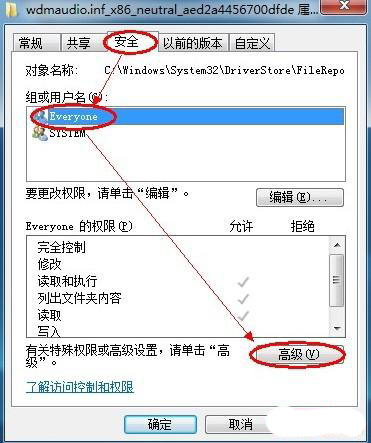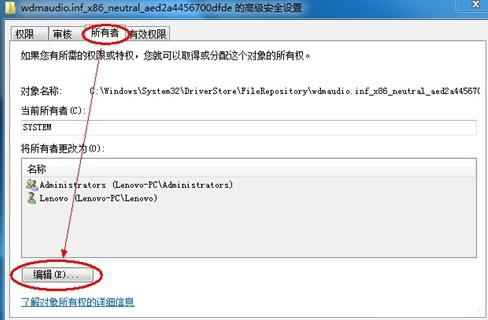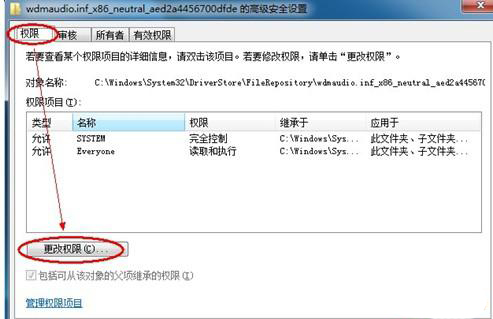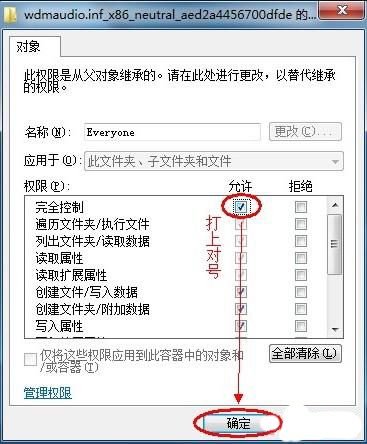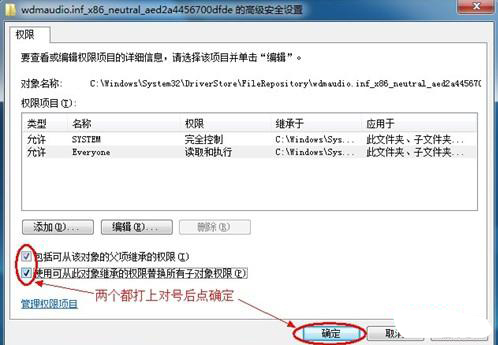win7纯净版32位系统中安装声卡驱动出现错误代码为0EX0000100的解决方法分享给大家,当用户Windows7系统中安装声卡驱动时报错,出现了错误代码为0EX0000100的提示,导致声卡无法正常安装时,请按照小编以下的步骤来解决吧。
1、到网上下载并解压 windows7声卡驱动修复包。
2、打开C盘的如下目录:Windows/system32 /Driverstore/FileRepository/“wdmaudio.inf_x86_neutral_aed2a4456700dfde”。
3、右击“wdmaudio.inf_x86_neutral_aed2a4456700dfde”文件夹选择属性,在打开的属性窗口中切换到“安全”标签页,组或用户名中选择“Everyone”,再点击“高级”按钮
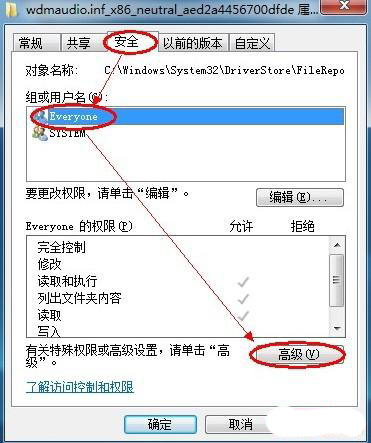
4、弹出的高级安全设置页中,切换到“所有者”标签页,点击“编辑”按钮。
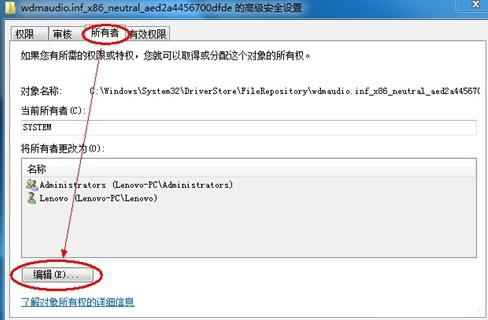
5、选择自己的用户名,然后在“替换子容器和对象的所有者”的前面打勾,点击“应用、确定”
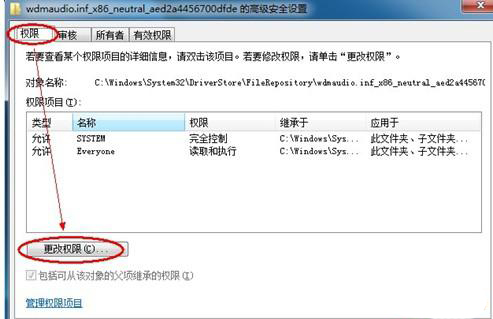
6、选择自己的用户名,点击“编辑”,在弹出的权限中选择“完全控制”。
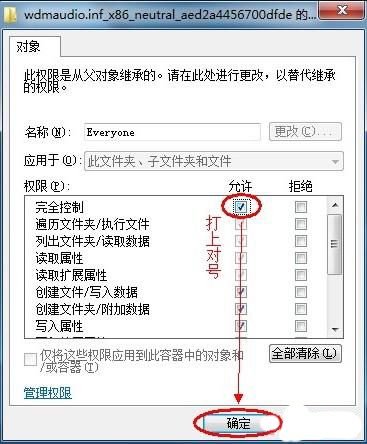
7、在弹出的权限窗口中,将“包括可从该对象的父项继承的权限”与“使用可从此对象继承的权限替换所有子对象权限”两个选项前面打勾,点击确定保存。然后会弹出一个提示框,选择是。
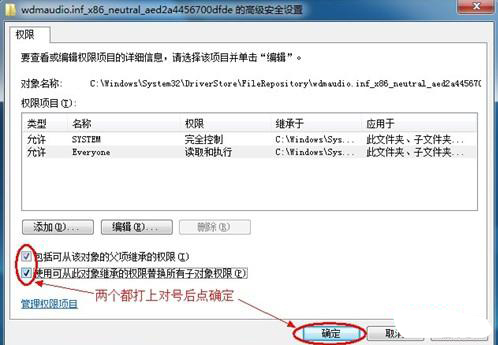
8、打开“wdmaudio.inf_x86_neutral_aed2a4456700dfde”文件夹,将里面的全部文件删除。
9、将解压好的“windows7声卡驱动修复”里面的七个文件复制到“wdmaudio.inf_x86_neutral_aed2a4456700dfde”文件夹中。
10、重新安装声卡驱动,重新启动即可。